步骤1、创建物理卷
步骤2、创建卷组
步骤3、创建逻辑卷
步骤4、格式化
步骤5、挂载
**
步骤1、创建物理卷(pv)
**
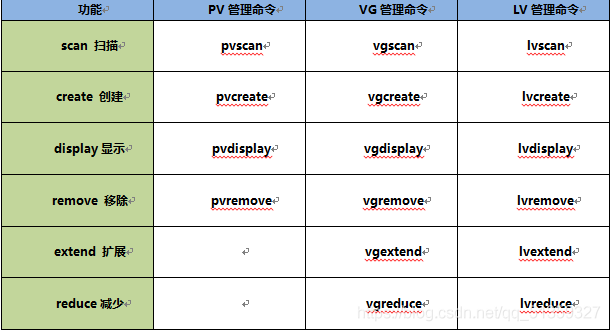
这些命令都是创建LVM所需要的(很重要)
添加一块硬盘
[root@centos ~]# fdisk /dev/sdc (创建4个主分区,每个分区2G)
p 查看分区
n 创建分区
t 改分区类型(8e为LVM)
m 显示帮助
w 保存退出
进入创建完分区,需要再将分区类型给为8e也就是lvm
[root@centos ~]# partx -a /dev/sdc(添加调整后的磁盘分区信息)
[root@centos ~]# lsblk (列举出系统块设备信息,也就是硬盘)
[root@centos ~]# pvcreate /dev/sdc{1,2,3,4} (创建物理卷)
[root@centos ~]# pvdisplay (查看物理卷信息,如果想要单一查看指信息,在后边加上该卷地址)
步骤2、创建卷组(vg)
[root@centos ~]# vgcreate vg03 /dev/sdb1(将sdb1放入vg03卷组中)
[root@centos ~]# vgs(返回卷组信息,查看是否创建成功)
步骤3、创建逻辑卷(lv)
[root@centos ~]# lvcreate -n lv01 -L 16M vg03(-n 指定 新逻辑卷的名称 -L 指定逻辑卷的大小 最后的vg03是将新创建的逻辑卷放到vg03的卷组中)
[root@centos ~]# lvs(查看已创建的逻辑卷)
步骤4、格式化
[root@centos ~]# mkdir /data(创建一个空目录用来挂载)
[root@centos ~]# ls /dev/vg03(查看逻辑卷)
[root@centos ~]# mkfs.ext4 /dev/vg03/lv02 (将逻辑卷lv02格式化成ext4格式)
步骤5、挂载
[root@centos ~]# mount /dev/vg03/lv02 /data(将逻辑卷挂载到刚刚创建的空目录下)
[root@centos ~]# vi /etc/fstab
在文档中添加
/dev/vg03/lv02 /data ext4 defaults 0 0
保存退出
完成永久挂载





















 777
777











 被折叠的 条评论
为什么被折叠?
被折叠的 条评论
为什么被折叠?








